Как проверить компьютер Mac перед покупкой?

При покупке любого бывшего в употреблении девайса нужно быть предельно аккуратным, ведь нерадивые продавцы могут «подсунуть» заведомо неисправный гаджет. Чтобы этого не произошло, всю технику необходимо тщательно проверять перед покупкой.
В этом материале расскажем о том, как проверить компьютер Mac — протестируем стабильность работы, поищем битые пиксели и многое другое.
«Диагностика Apple»
Для того, чтобы воспользоваться штатным средством диагностики компьютера, нужно выключить Mac и отсоединить все внешние устройства, кроме клавиатуры, мыши, монитора и кабеля питания. Инструкция для устройств с чипами Apple и Intel будет различаться.
Процессор Apple
Устройства Mac с чипом Apple M1 необходимо включить и продолжать удерживать кнопку питания. Когда на экране появится окно параметров запуска, нужно отпустить кнопку, а затем нажать сочетание клавиш Command+D.
Процессор Intel
Во время включения Mac нужно сразу удерживать клавишу D. Когда на экране отобразится индикатор выполнения или запрос выбора языка, кнопку можно отпустить.
«Диагностика Apple» отобразит результаты на экране в виде справочных кодов. Если с устройством всё в порядке, появится надпись «Проблемы не обнаружены» с кодом ADP000.
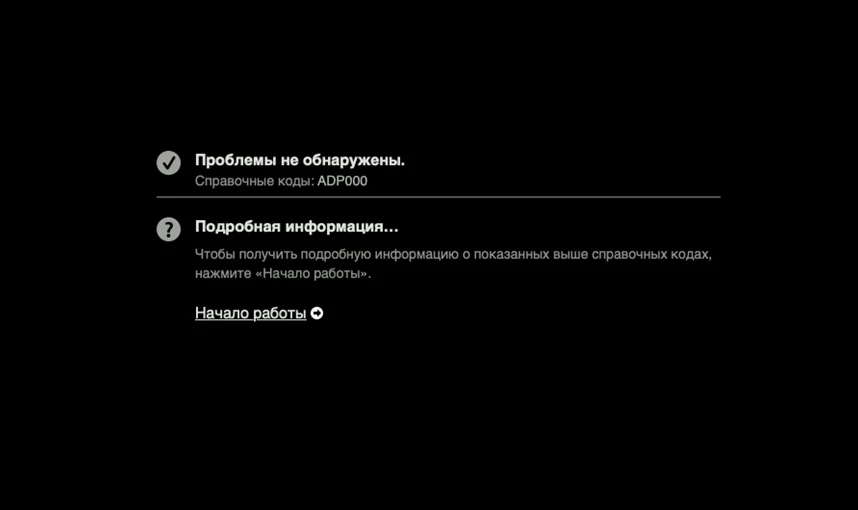
Если же на экране отображается другой код, свидетельствующий о неисправности компьютера, его значение необходимо посмотреть на официальном сайте Apple по ссылке. Там указано и описание неисправности, и шаги, которые можно предпринять для её устранения.
Проверка циклов перезарядки аккумулятора
Просмотреть количество циклов перезарядки аккумулятора можно с помощью штатных средств Apple. Для этого необходимо кликнуть на меню и выбрать «Об этом Mac» → «Отчёт о системе». Во вкладке «Аппаратное обеспечение» есть пункт «Электропитание» — в нём и указана информация о батарее.
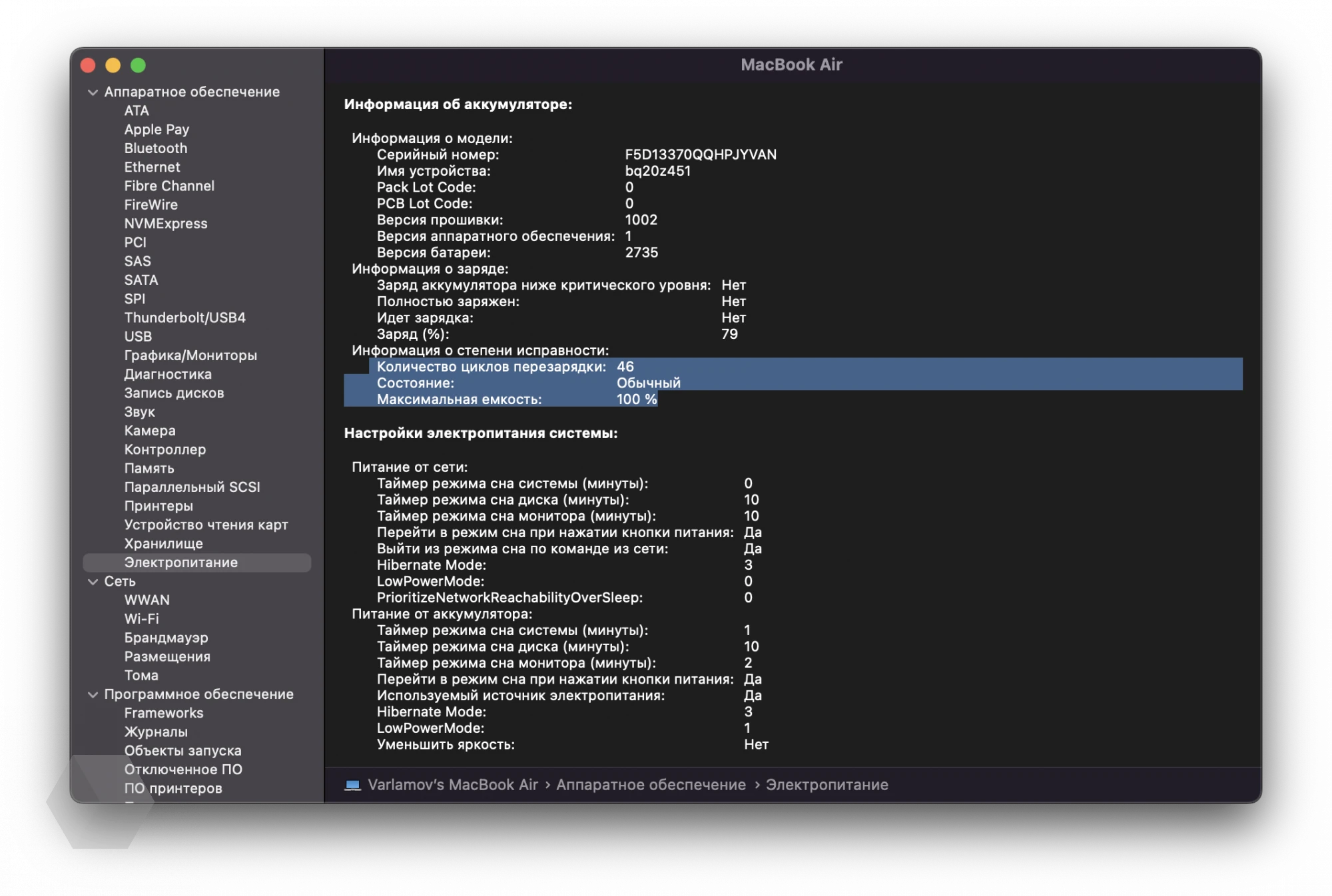
Пункт «Максимальная ёмкость» показывает соотношение текущей ёмкости аккумулятора к изначальной — чем больше, тем лучше, по аналогии с iPhone. Количество циклов перезарядки отвечает за то, сколько раз компьютер был полностью разряжен и полностью заряжен — чем меньше, тем лучше, но не стоит радоваться раньше времени небольшим значениям.
Дело в том, что на старом компьютере (например, MacBook 2015 года) физически не может быть мало циклов перезарядки, если аккумулятор не меняли, поэтому это стоит уточнить у продавца. Если же циклов перезарядки от 400 и больше, значит, аккумулятор уже старый, и его придётся заменить своими силами, дабы восстановить автономность и производительность устройства.
Pixel Check
Программа Pixel Check проверит и экран, и звук из штатных динамиков. Она поочерёдно выводит базовые цвета на весь экран, параллельно называя вслух отображаемые цвета.
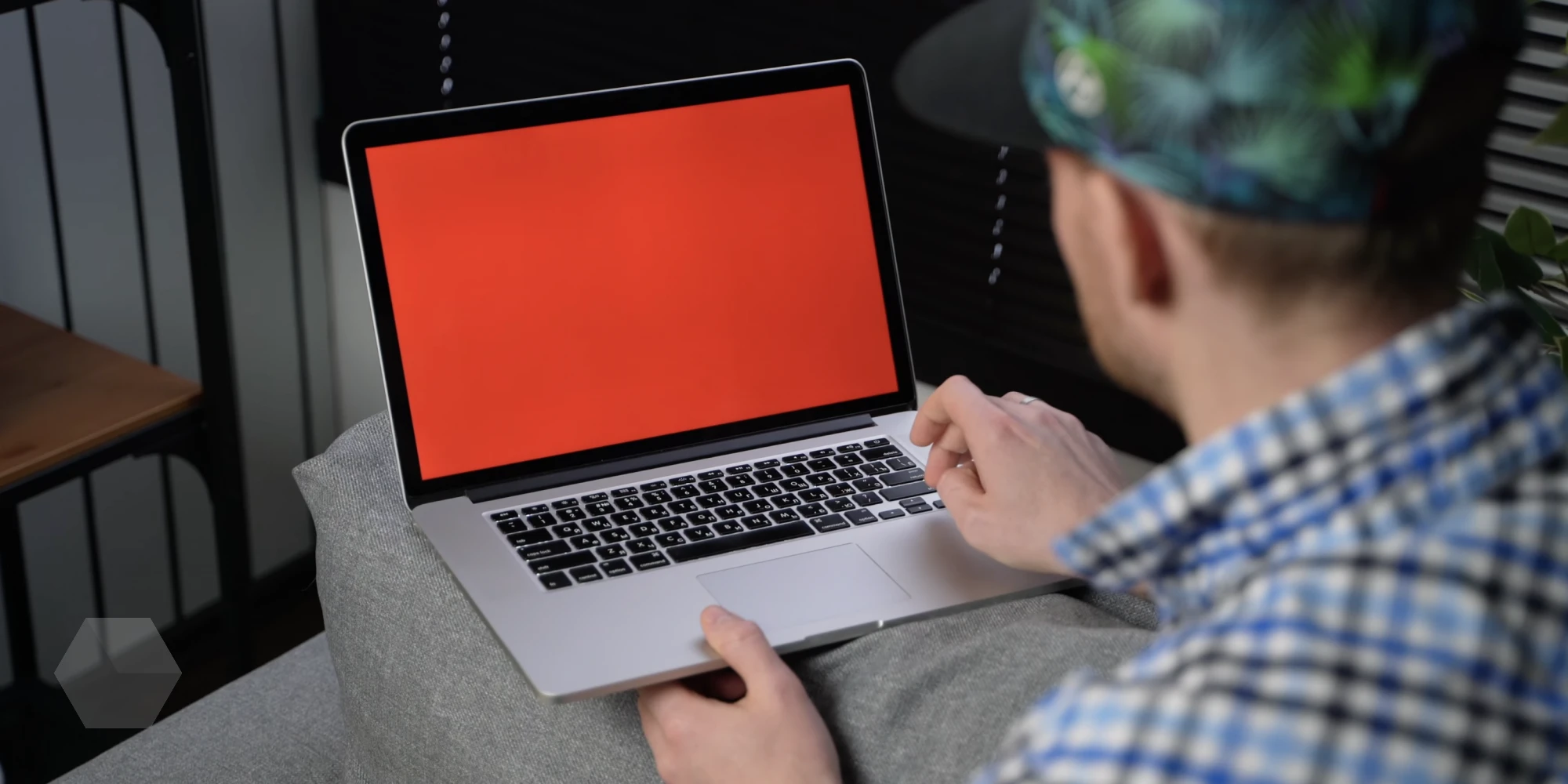
На этом этапе важно проверить наличие битых пикселей — если на чёрном или любом другом фоне один пиксель светится белым или выбивается из общей картины, то с экраном что-то не так. Возможно, его придётся заменить. Скачать программу можно бесплатно по ссылке.
Endurance: CPU Stress Test
Протестировать стабильность системы можно с помощью утилиты Endurance: CPU Stress Test. Она нагружает устройство «под завязку», чтобы выяснить, как девайс будет вести себя при больших нагрузках. Нередки случаи, когда компьютеры Mac отключаются в тяжёлых или даже обыденных задачах.
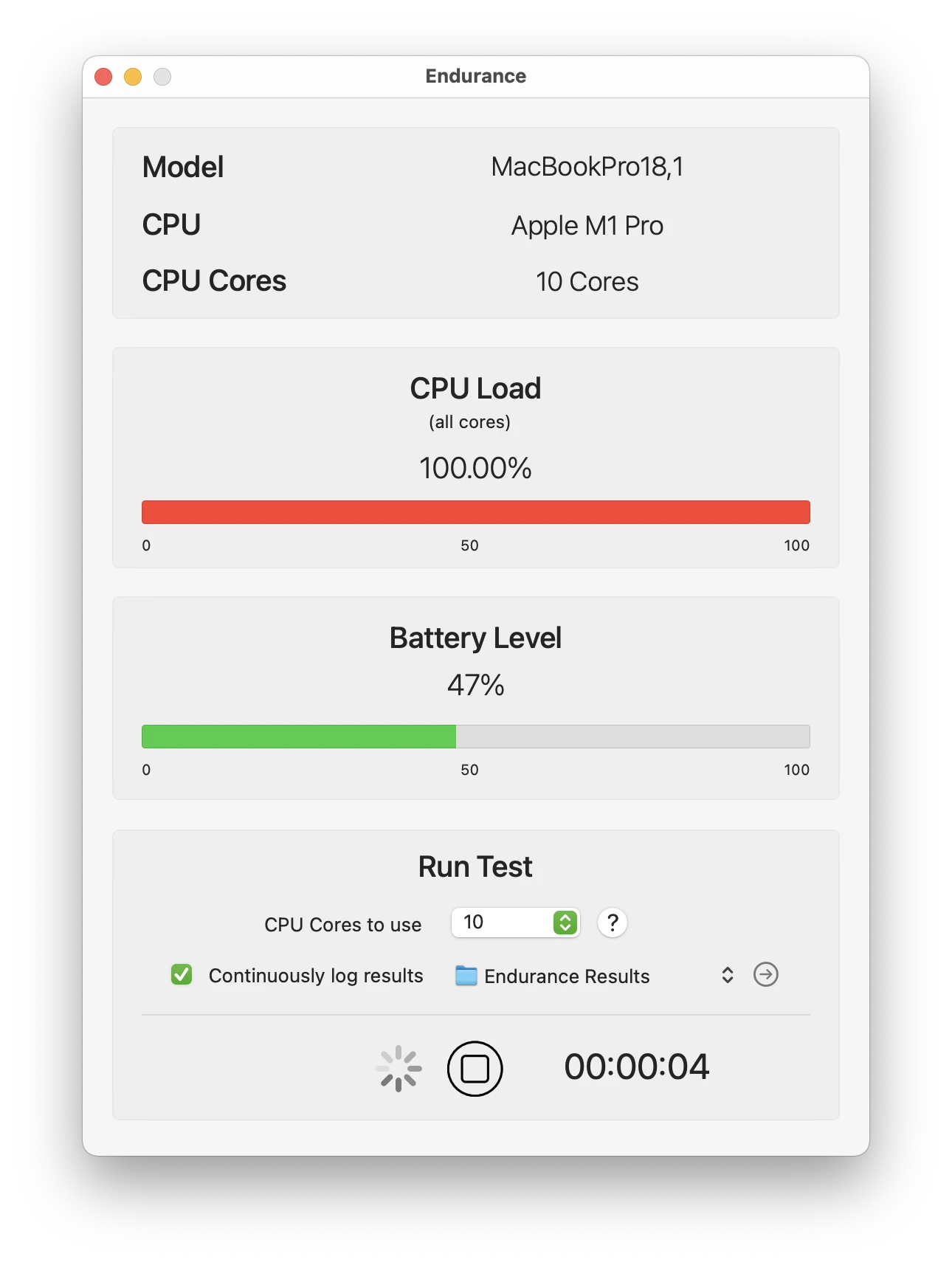
Внутри программы можно выбрать количество ядер, которое будет тестироваться — необходимо указать максимально возможное.
Разработчик рекомендует тестировать до тех пор, пока не разрядится батарея (чтобы и её проверить на стабильность), но будет достаточно 15-минутного тестирования. Если компьютер не завис и не отключился — с процессором всё в порядке. Приложение доступно бесплатно в Mac App Store.
CPUBurn
Программа CPUBurn подойдёт тем, кто хочет заранее загрузить нужный софт на USB-накопитель. Единственный нюанс — она 2011 года выпуска, и на чипах M1 работать не будет.
Утилита таким же образом нагружает процессор, параллельно показывая температуру чипа. Сайт разработчика уже не работает, поэтому скачать программу можно с нашего «Яндекс.Диска».
Heaven Benchmark
Бенчмарк Heaven протестирует графику на артефакты, а заодно и процессор на стабильность. Если во время тестирования не было артефактов на экране, а компьютер не завис — всё в порядке, можно приступать к следующему этапу проверки.

У приложения есть платные версии, но и бесплатной функциональности хватит для базовой проверки перед покупкой. Скачать её можно на официальном сайте разработчика.
На компьютерах с чипами Apple программа работает некорректно — вместо сцен выводится чёрный экран.
Sensei
Программа Sensei является платной, но пользователям предоставляется 14-дневный пробный период. С её помощью можно проверить состояние накопителя и аккумулятора, а также общие показатели компьютера Mac.
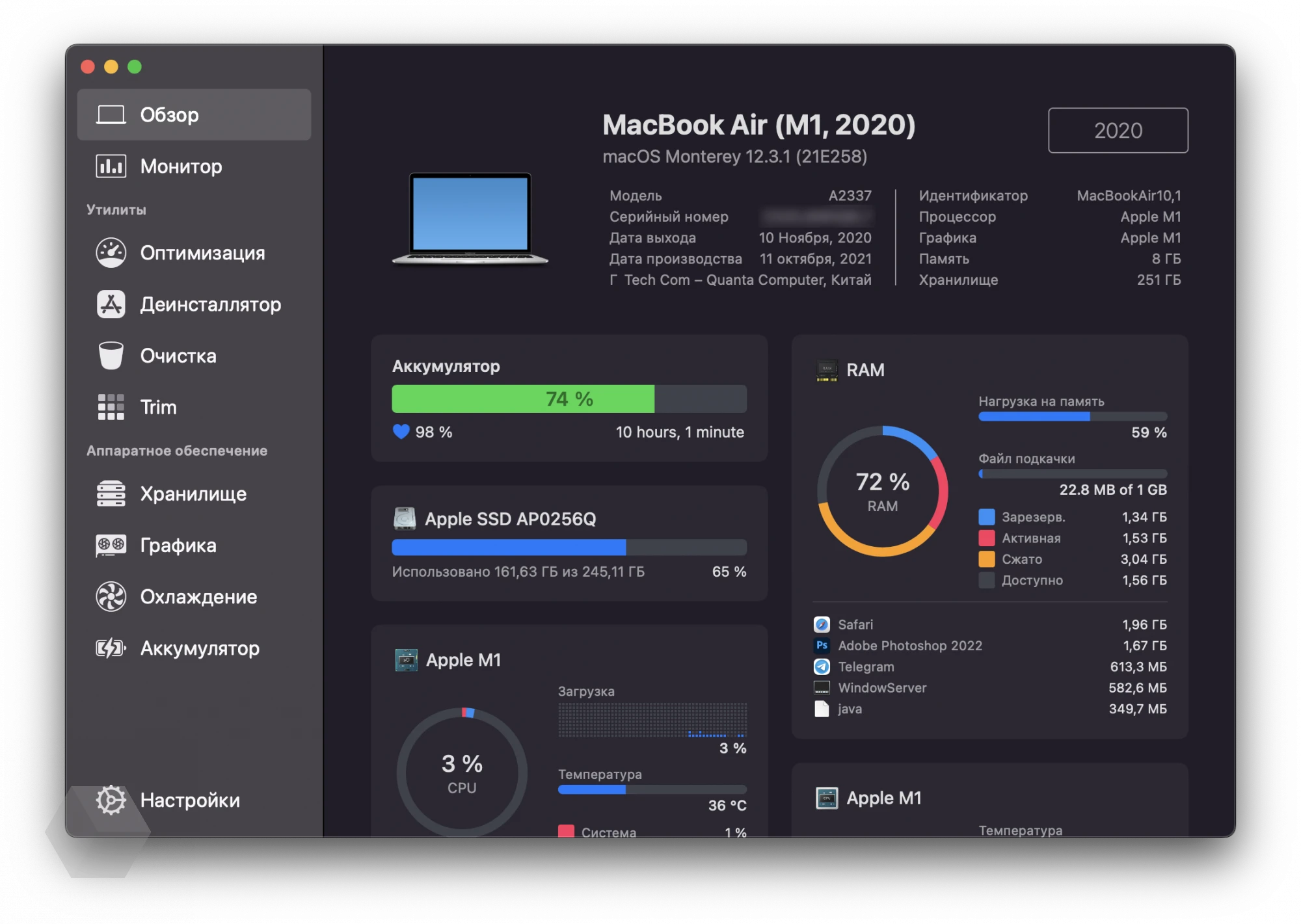
Чтобы посмотреть состояние жёсткого диска или SSD, нужно в боковом меню нажать на «Хранилище» и выбрать свой (единственный) диск — там находится пункт «Исправность». Здесь указаны все сведения, которые хранит в себе накопитель: и количество прочитанных/записанных терабайт, и количество включений, но главное — общее состояние, отображаемое слева сверху.
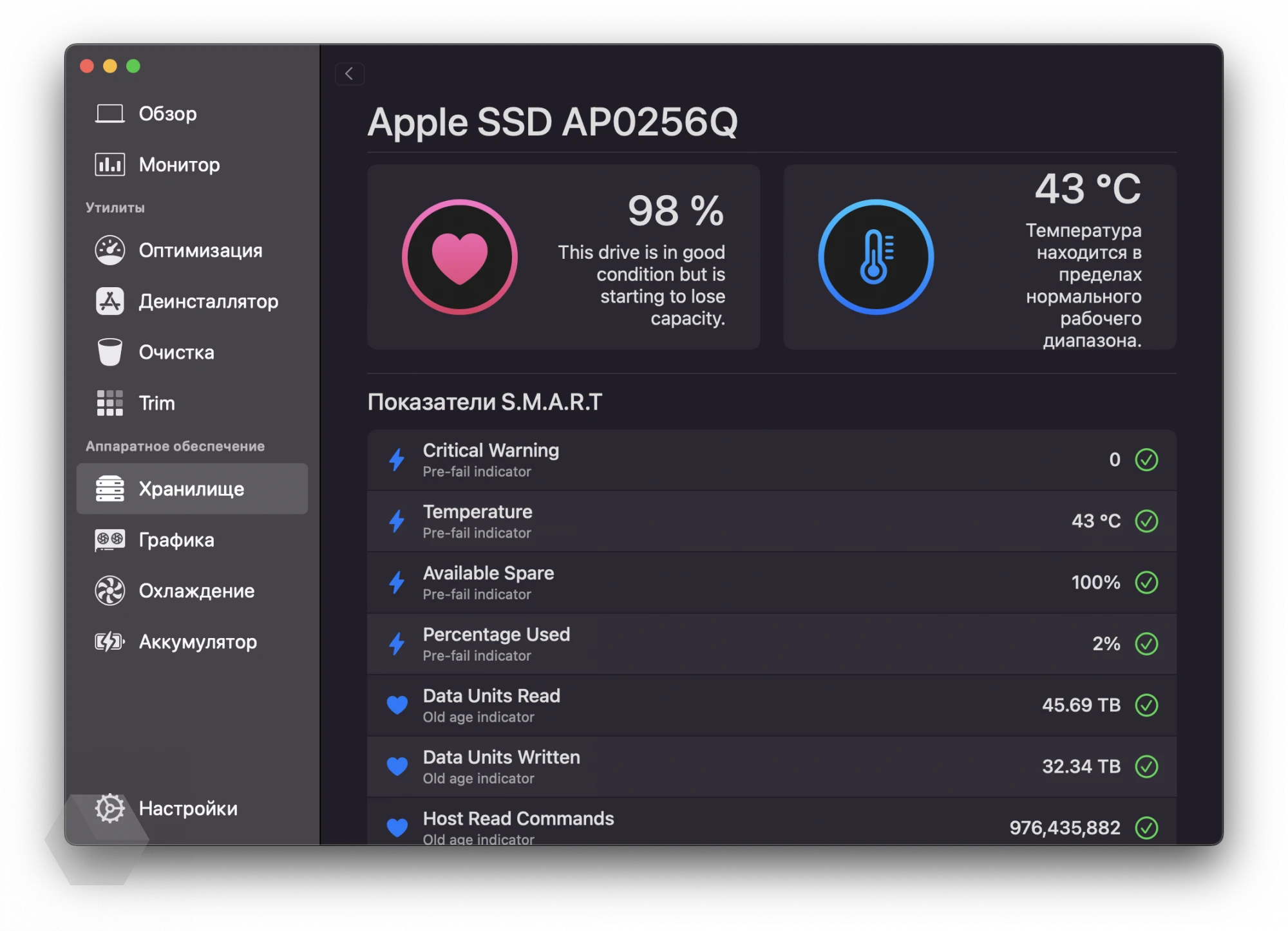
Программа сама напишет, всё ли с диском в порядке. Например: «Этот диск в хорошем состоянии, но начинает терять ёмкость». Вернувшись на шаг назад, можно провести тест скорости накопителя.
В этой же утилите можно проверить аккумулятор ещё раз — здесь данные предоставлены более наглядно.
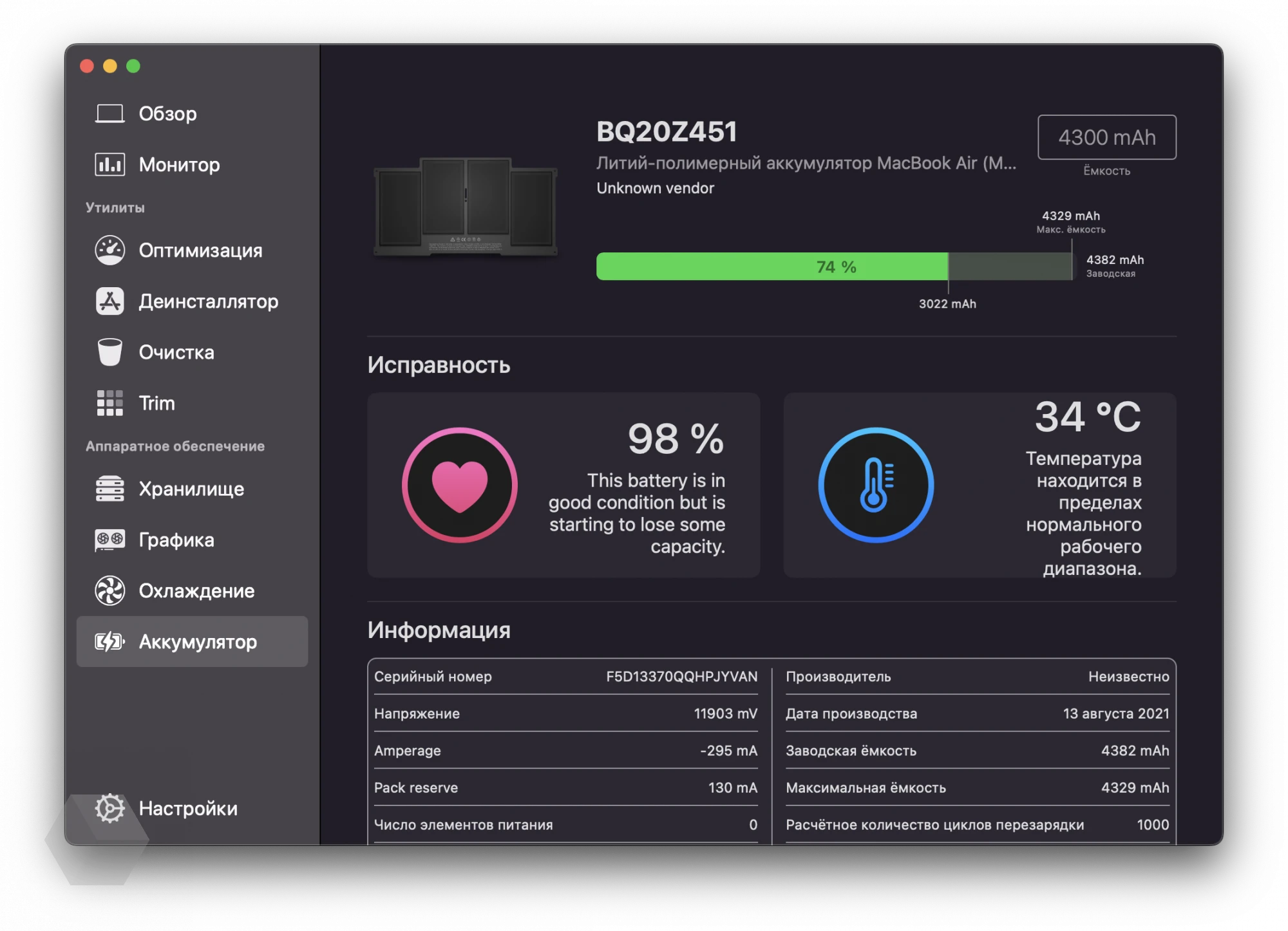
Скачать программу можно на официальном сайте разработчика.
Ручная проверка работоспособности
Клавиатура
Проверить все клавиши на клавиатуре можно либо вручную, открыв любой текстовый редактор, либо с помощью сайта Keyboard Checker.
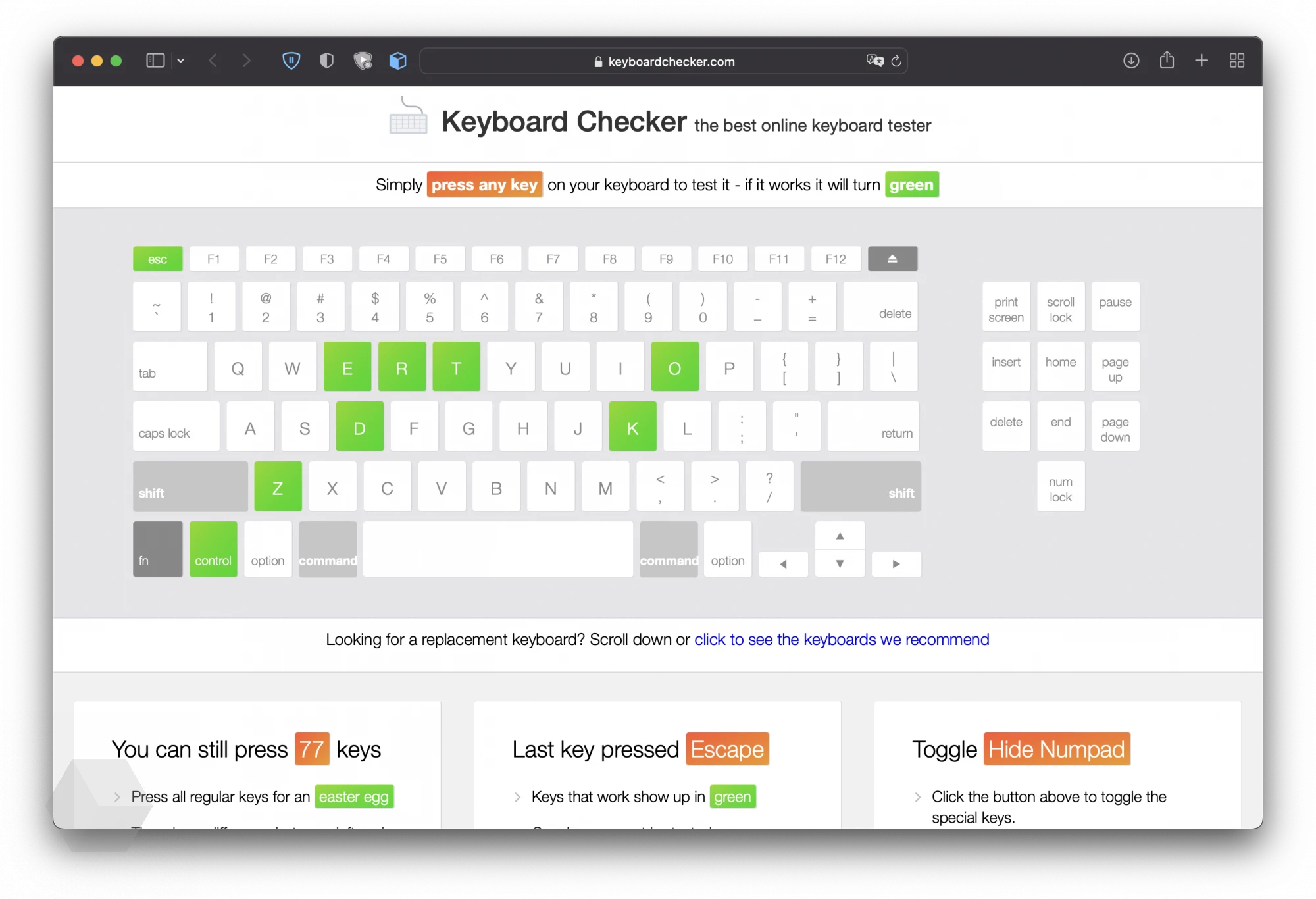
Сервис наглядно покажет, какие кнопки уже были нажаты — это поможет быстрее определить дефект, если таковой имеется.
Разъёмы
Вручную необходимо протестировать все разъёмы компьютера — подключить флешку ко всем портам USB, проверить Thunderbolt, подключить монитор через HDMI и так далее.

У старых MacBook (например, Pro 2014 года) аудиовыход совмещённый — это и Jack 3,5 мм, и оптический Toslink. Нередки случаи, когда MacBook определял оптический выход, даже если никакие внешние устройства не подключены.
Беспроводные подключения
Также вручную стоит подключиться к Wi-Fi, чтобы проверить работоспособность модуля. Подключения по Bluetooth тоже не стоит недооценивать — эффективнее всего будет это проверить с помощью беспроводной гарнитуры.
Если никаких проблем с беспроводными подключениями не возникло, а все вышеуказанные проверки прошли гладко, то устройство смело можно брать. В противном случае есть вероятность, что придётся обращаться в сервисный центр.

